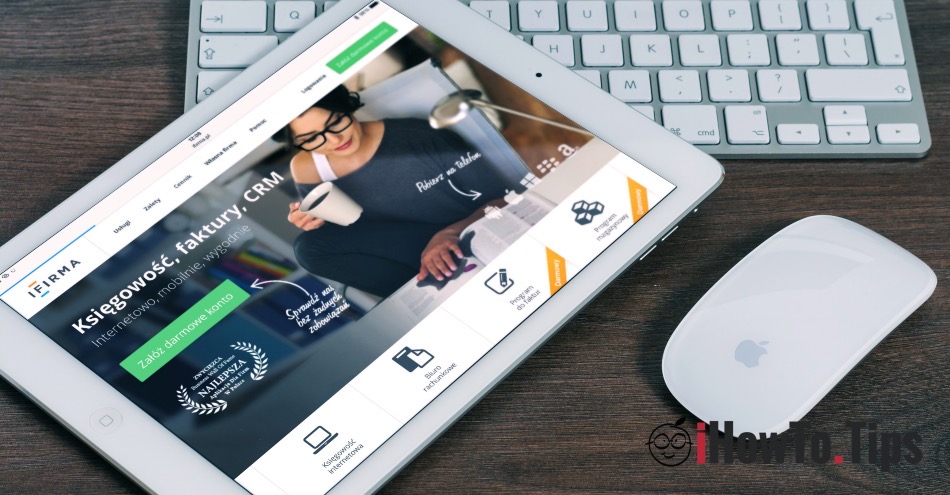Apple 최근 몇 세대 동안 크게 발전했습니다. iPad, 일부 영역의 생산성을 위해 PC 또는 노트북보다 유용합니다.
완전한 작업을 위해 iPad를 사용할 수 있습니다. 마우스 또는 트랙 패드 연결하면 작업이 매우 쉬워집니다.
와 함께 아이폰 OS 13, Apple iPad용 운영 체제의 별도 개발이 시작되었습니다. 명명된 시스템 iPadOS 모두에 기초 iOS, 그러나 iPad 태블릿 전용의 일부 기능이 포함되어 있습니다.
매우 중요한 기능은 Apple 최신 업데이트에서 강조된 점은 마우스와 트랙패드 지원입니다.
당신이가있는 경우 Magic Mouse 또는 트랙 패드 iPad에 연결하면 할 수 있습니다 사용자 정의 설정 용 커서 이동 속도 또는 스크롤 방향을 바꾸다 "자연스러운"에서 "부 자연스러운"으로.
다음과 같은 다른 플랫폼과 비교 Windows 또는 Android, Apple 기본적으로 스크롤링의 역방향을 사용합니다. 켜져있는 경우 Windows, 웹 페이지에서 스크롤할 때 트랙패드 또는 Magic Mouse, 장치에서 macOS, iOS 또는 iPadOS, 움직임이 반전됩니다.
이러한 방향 변경은 비 운영 체제에 익숙한 사용자에게 혼란을 줄 수 있습니다.Apple.
다행히도 모든 운영 체제에서 Apple, 사용자는 스크롤 방향을 "자연"에서 변경할 수 있습니다 (기본값 Apple) 시스템, 웹 페이지, 문서에 부자연 스럽습니다.
iPad에서 스크롤 방향을 변경하는 방법 - Natural / Unnatural
1. 먼저 마우스가 있어야 합니다 / Magic Mouse 또는 트랙패드. 연결은 블루투스를 통해 이루어집니다.
2. Mergem "Settings"→"일반 "→"트랙 패드 및 마우스".
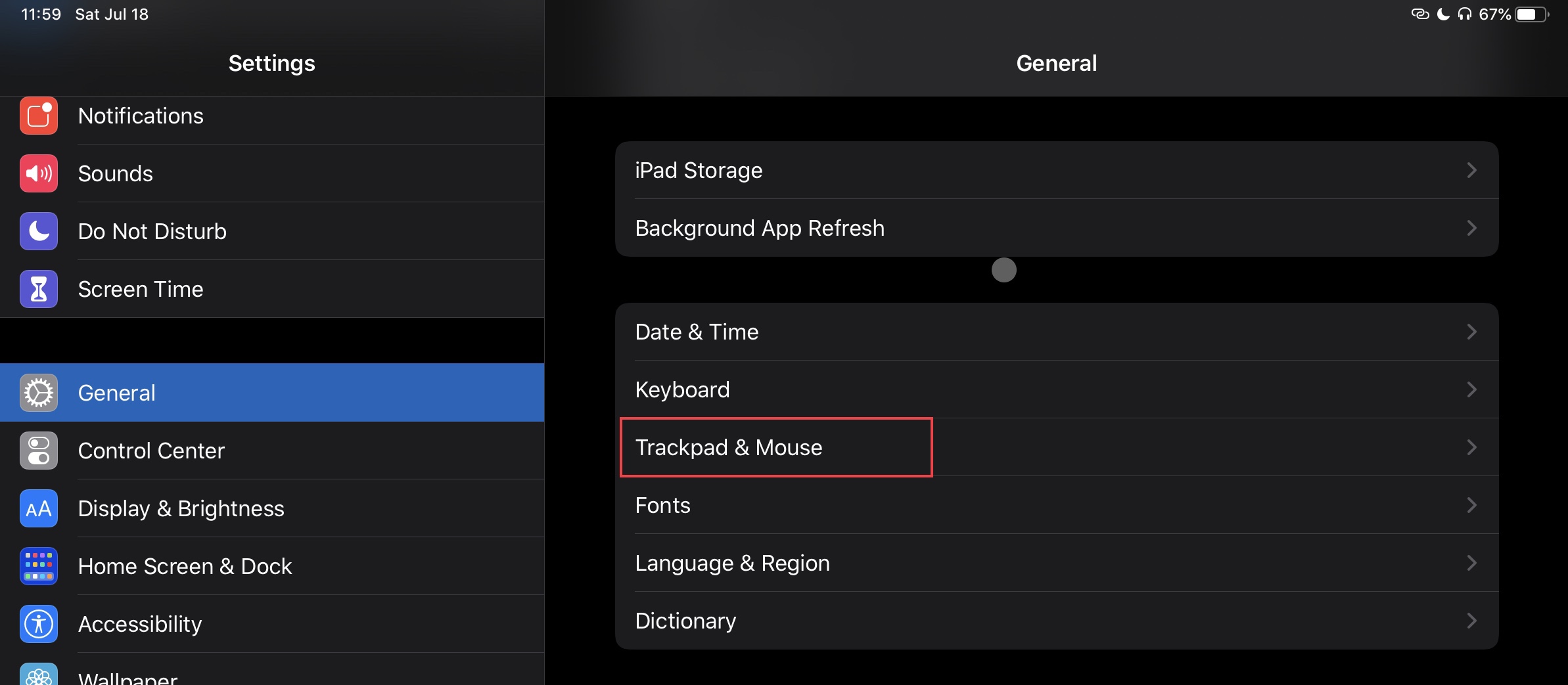
3. 설정에서“트랙 패드 및 마우스"옵션을 선택 취소하여 스크롤 방향을"자연 "에서"부자연 "으로 변경할 수 있으며 맨 위에서 마우스 / 트랙 패드 커서의 속도를 변경합니다.
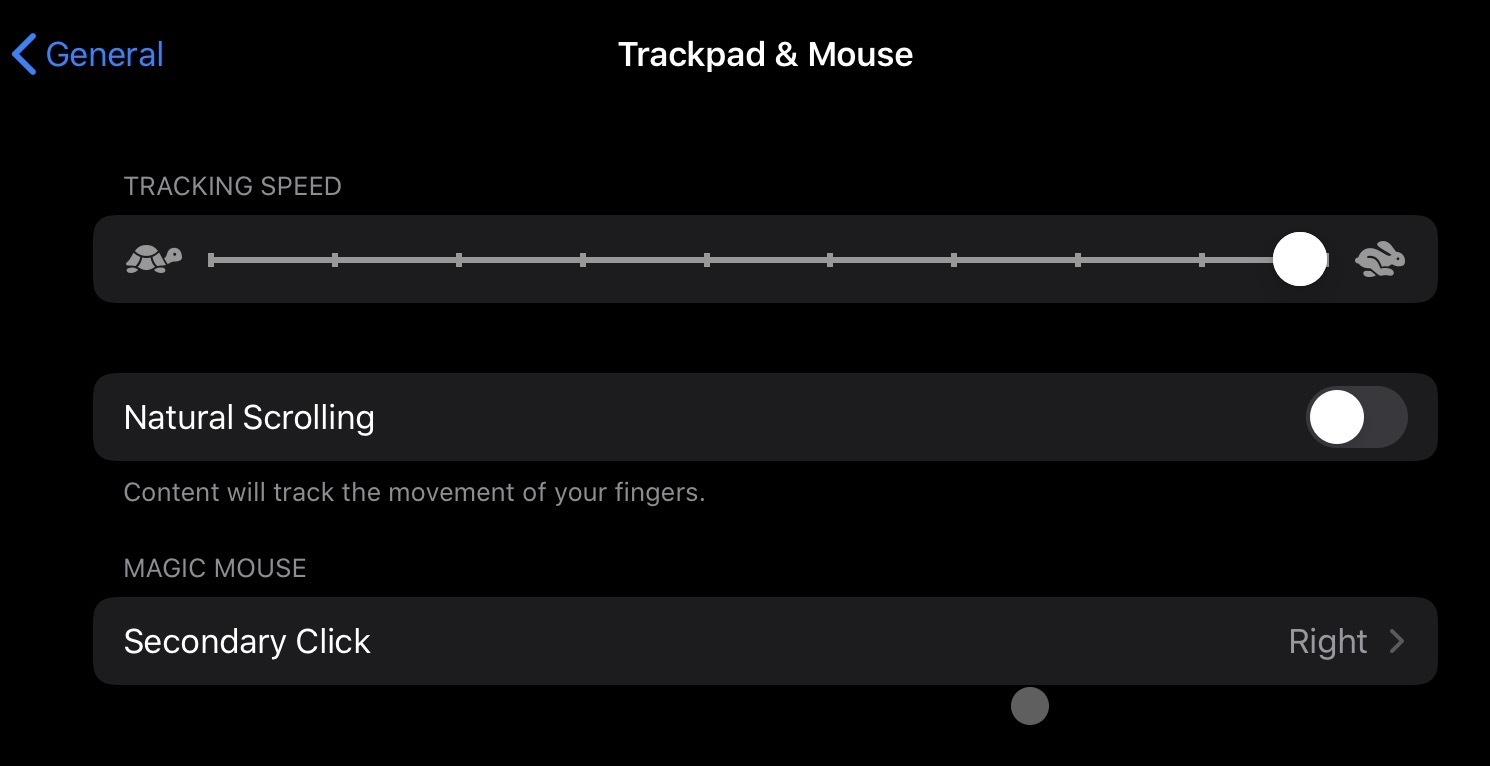
또한 여기에서 XNUMX차 클릭(오른쪽 클릭)을 설정할 수 있습니다. Magic Mouse.
좋은 경험을 위해서는 최신 버전의 iPadOS 13 또는 최신 버전.
지원 타자 si 트랙 패드 추가되었습니다 iPadOS 13.